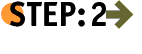|
 |
■1. 認証
ダウンロードボタンを押すと、ご利用時の最初のアクセス時のみ、この画面が表示されます。
「ユーザー名」にはあなたのアット・ニフティまたはビッグローブのIDを、「パスワード」にアット・ニフティまたはビッグローブのパスワードをそれぞれ入力してください。
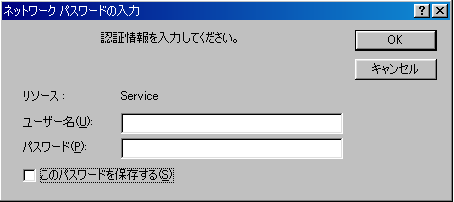
■2. ご購入の確認
有料商品のご購入時には、このような購入確認画面が表示されるので、[購入]ボタンを押して下さい。お試し練習本には出ませんのでご注意ください。
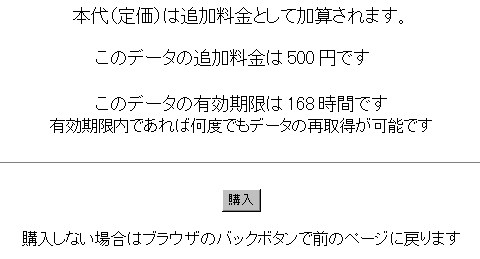
■3. ダウンロードの確認
[購入]ボタンを押すとインターネットエクスプローラをお使いの場合、この画面が出るので[OK]を押します。
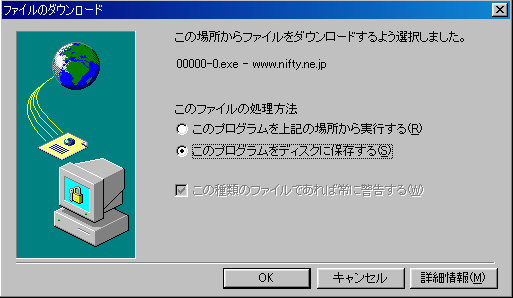
ネットスケープをお使いの場合「ファイルに保存」を押してください。
(バージョンによってはこの画面が出ないこともあります。)
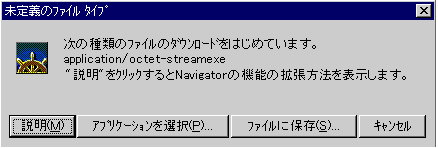
■4. ダウンロードした本をあなたのパソコンに保存する
保存する場所は、デスクトップをお薦めします。 もしデスクトップになっていなければ、右側の▼を押して変更しましょう。
ファイル名とファイルの種類は自動的に表示されるので変更しないで下さい。またファイル名は忘れずにメモしましょう。行方不明になりますよ。(お試し練習本のファイル名は"00000-0.exe"です。)
ご参考:ファイルとは、あなたが選んだ本(文書データ)の入れ物です。
準備ができたら[保存]を押して下さい。解凍前のファイルがあなたのパソコンにコピーされます。このファイルはまだ包装紙付きのような状態ですから読めません。包装紙はがしは次の STEP:3 で行います。

■5. ダウンロード
ダウンロードが始まり、自動的に終了します。完了メッセージが出た場合は、[OK]を押しましょう。
さあ、それでは実際にダウンロードしてみましょう。
下の[Windows版]ボタンを押すと、お試し練習本のダウンロードが始まります。
ダウンロードが終わったら、下の STEP:3 を押して下さい。解凍方法の説明に進みます。なお、今ダウンロードされたファイルは、デスクトップ(パソコンに電源を入れたあとの最初の画面)に電子レンジマーク のついた"00000-0.exe"の名前で保存されています。 のついた"00000-0.exe"の名前で保存されています。
[ご注意]
 ダウンロードしたファイルがこのアイコンのときはダウンロードが正常終了していません。その場合、このファイルを消してからもう一度ダウンロードしてください。
ダウンロードしたファイルがこのアイコンのときはダウンロードが正常終了していません。その場合、このファイルを消してからもう一度ダウンロードしてください。
|
 |
 |
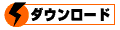 |
|